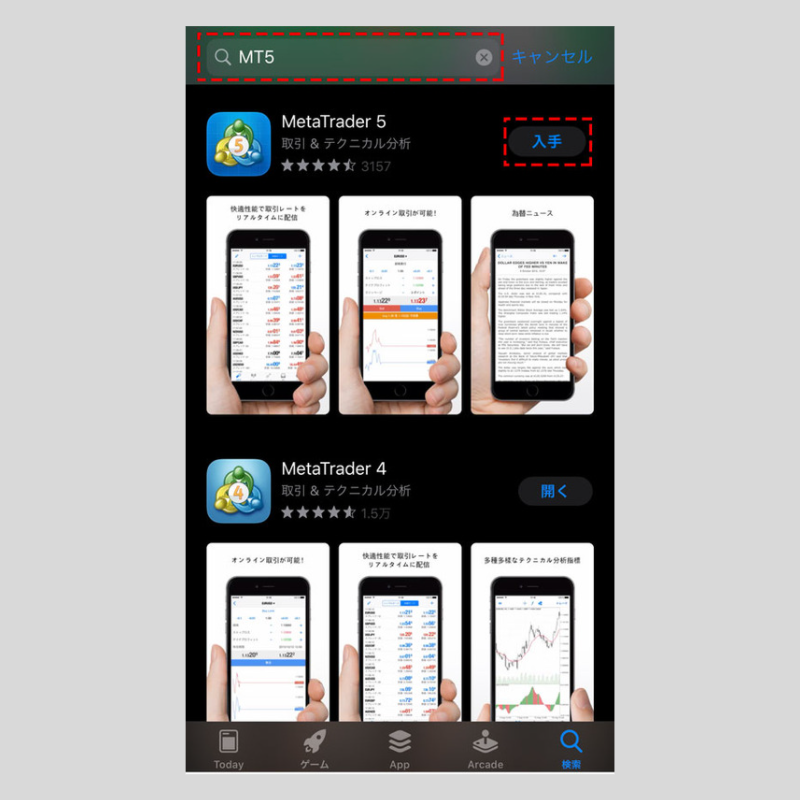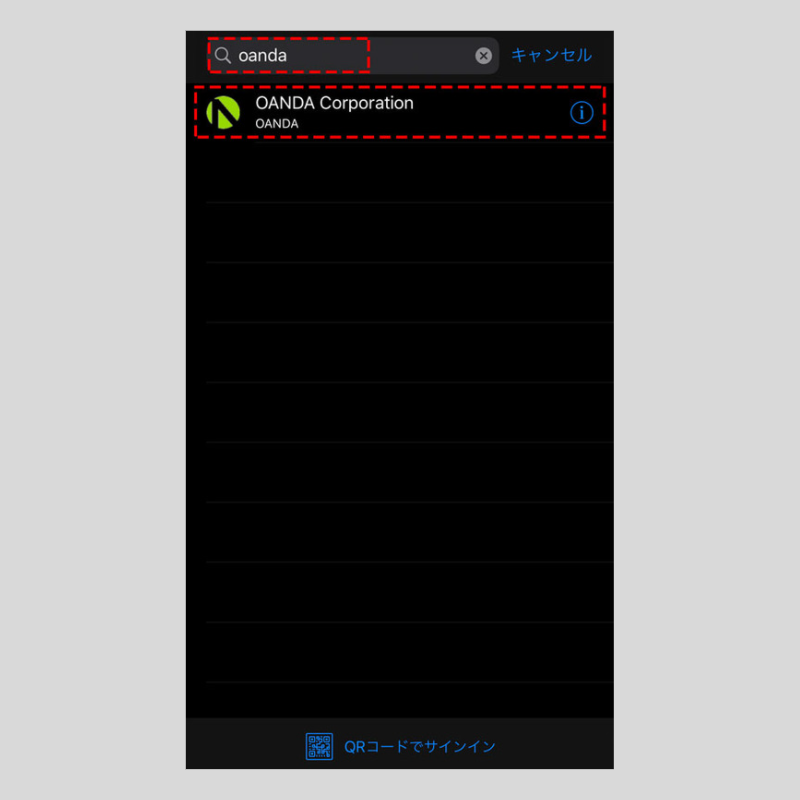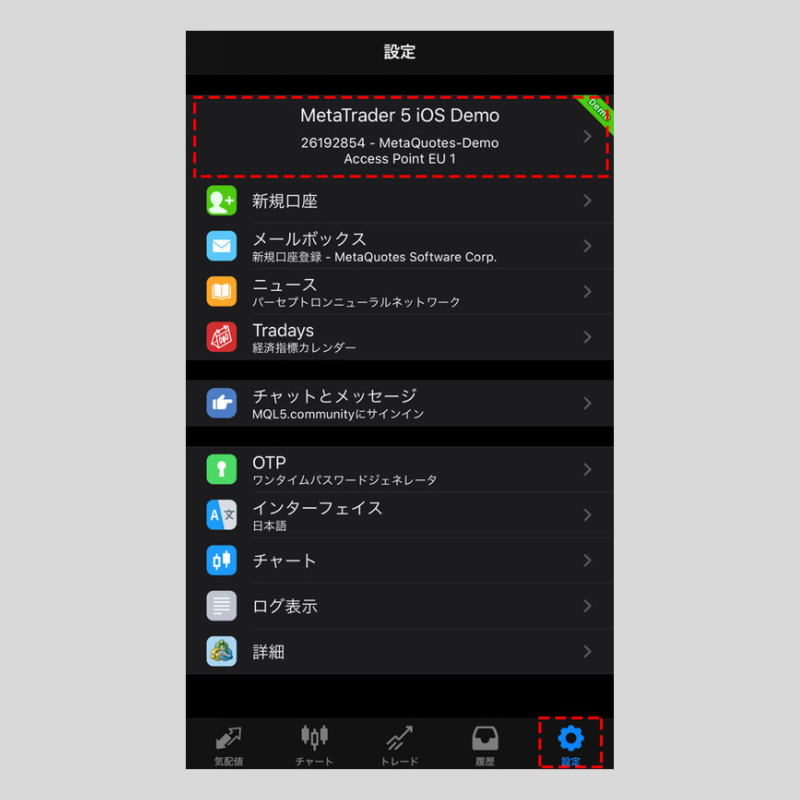MT5用(iPhone版)アプリのインストール、ログイン方法を紹介
MT5(メタトレーダー5)はiPhoneでも使用することができます。
PC版に比べると、機能は制限されますが、チャート上に多数のインジケーターや描画ツールを表示できるほか、注文を行うこともでき、外出先でも相場の変化に対応することができます。
iPhone版を使うためにはアプリをインストールする必要があります。
※MT5を使用するには、予めOANDAのMT5用のアカウントを用意しておく必要があります。
iPhone版MT5のアプリのインストール
iPhone版MT5を使うためには、MT5のアプリをインストールする必要があります。
iPhoneのAPP Storeを起動します。
appストアを起動し、検索窓でMT5と検索すると、「MetaTrader5」が出てきますので、「入手」をタップして、インストールを行います。
アプリを起動すると、通知の許可画面が表示されますので、差支えがなければ、「許可」をタップします。
iPhone版MT5のアプリへのログイン
アプリが起動したら、ログインを行います。
iPhone版のMT5は下部のメニューで画面を切替えて使用します。
ログインは「設定」の画面から行います。
設定画面の一番上の「新規口座」の部分をタップします。
検索窓が表示され、会社名またはサーバ名を入力と表示されるので、「OANDA」と入力すると、候補に「OANDA Corporation」と表示されるので、これをタップして選択します。
表示される画面の下段の既存口座を使用するの部分からログインします。
サーバの部分では、本番口座の場合は「OANDA-Japan MT5 Live」、デモ口座の場合は「OANDA-Japan MT5 Demo」を選択します。
サーバを選択後、MT5用のログインID、パスワードを入力し、「サインイン」をタップしてログインします。
下段のメニューの「トレード」の画面で残高等が一致しているかを確認します。
本番口座、デモ口座の双方で登録する場合はそれぞれで新規口座から登録し、ログインを行います。
口座(アカウント)の切替え方法
アカウントの切替えは、下段のメニューから「設定」を選択し、一番上の口座情報が記載されている部分をタップして行います。
遷移した画面では登録されているアカウントの一覧が表示されます。
使いたいアカウントをタップして選択します。
MT5を学びたい方へオススメコンテンツ

OANDA証券ではMT5(メタトレーダー5)の基本的な使い方を、画像や動画を用いて詳しく解説します。OANDA証券が独自開発したオリジナルインジケーターや自動売買(EA)なども豊富に提供しています。OANDA証券の口座をお持ちであれば無料で使えるので、ぜひ口座開設をご検討ください。
本ホームページに掲載されている事項は、投資判断の参考となる情報の提供を目的としたものであり、投資の勧誘を目的としたものではありません。投資方針、投資タイミング等は、ご自身の責任において判断してください。本サービスの情報に基づいて行った取引のいかなる損失についても、当社は一切の責を負いかねますのでご了承ください。また、当社は、当該情報の正確性および完全性を保証または約束するものでなく、今後、予告なしに内容を変更または廃止する場合があります。なお、当該情報の欠落・誤謬等につきましてもその責を負いかねますのでご了承ください。